Yavaşlatılmış bir Mac, özellikle uzun süredir sizinle birlikteyken kullanmak için oldukça ağırlaştırıcıdır. Zaman içinde tonlarca dosya, uygulama ve veri biriktirdi. A Mac temiz yükleyici sana yardım edeceğim Mac'teki bu eski uygulamalardan kurtulun ve hatta sistem sorunlarını düzeltin.
Ancak, Mac'te temiz yüklemeyi nasıl yaparsınız? Bu makale, 3 güçlü yöntemi kullanarak temiz bir kurulum gerçekleştirme konusunda rehberiniz olsun.
1. Bölüm: Neden Mac'te Temiz Bir Kuruluma İhtiyacınız Var?Bölüm #2: Mac Clean Installer Nasıl GerçekleştirilirBölüm #3: MacOS'unuzu Hızlı ve Güvenli Olarak Nasıl Temizlersiniz?ÖZET
1. Bölüm: Neden Mac'te Temiz Bir Kuruluma İhtiyacınız Var?
İşletim sistemini yeniden yüklemek, cihazınızda, özellikle sorun giderme ve daha fazla alan için optimize etme gibi pek çok şey yapar.
Bir Mac temiz yükleyiciye ihtiyaç duyulmasının önemli nedenlerinden bazıları şunlardır:
- Eski uygulamaları veya dosyaları temizleyin - Mac'inizi satın aldığınız andan bugüne kadar, sisteminizin içinde duran tonlarca uygulama ve veri kullandınız. Bunları silerek büyük bir alan yığınını geri kazanabilirsiniz.
- Tüm teknik sorunları düzeltin – temiz bir yükleme, Mac'iniz yavaş çalıştığında veya teknik hatalara neden olduğunda göz önünde bulundurulması gereken iyi bir seçenektir.
- Virüs - Mac'te virüs olup olmadığı konusunda hâlâ devam eden bir tartışma olsa da, bazı kullanıcılar emin olmak için temiz yükleme gerçekleştirmeye başvurur.
- Mac'inizi satmadan önce - Satmayı veya devretmeyi planlıyorsanız, tüm kişisel dosyalarınızı kaldırmak için temiz bir yükleme yapmanız gerekir.
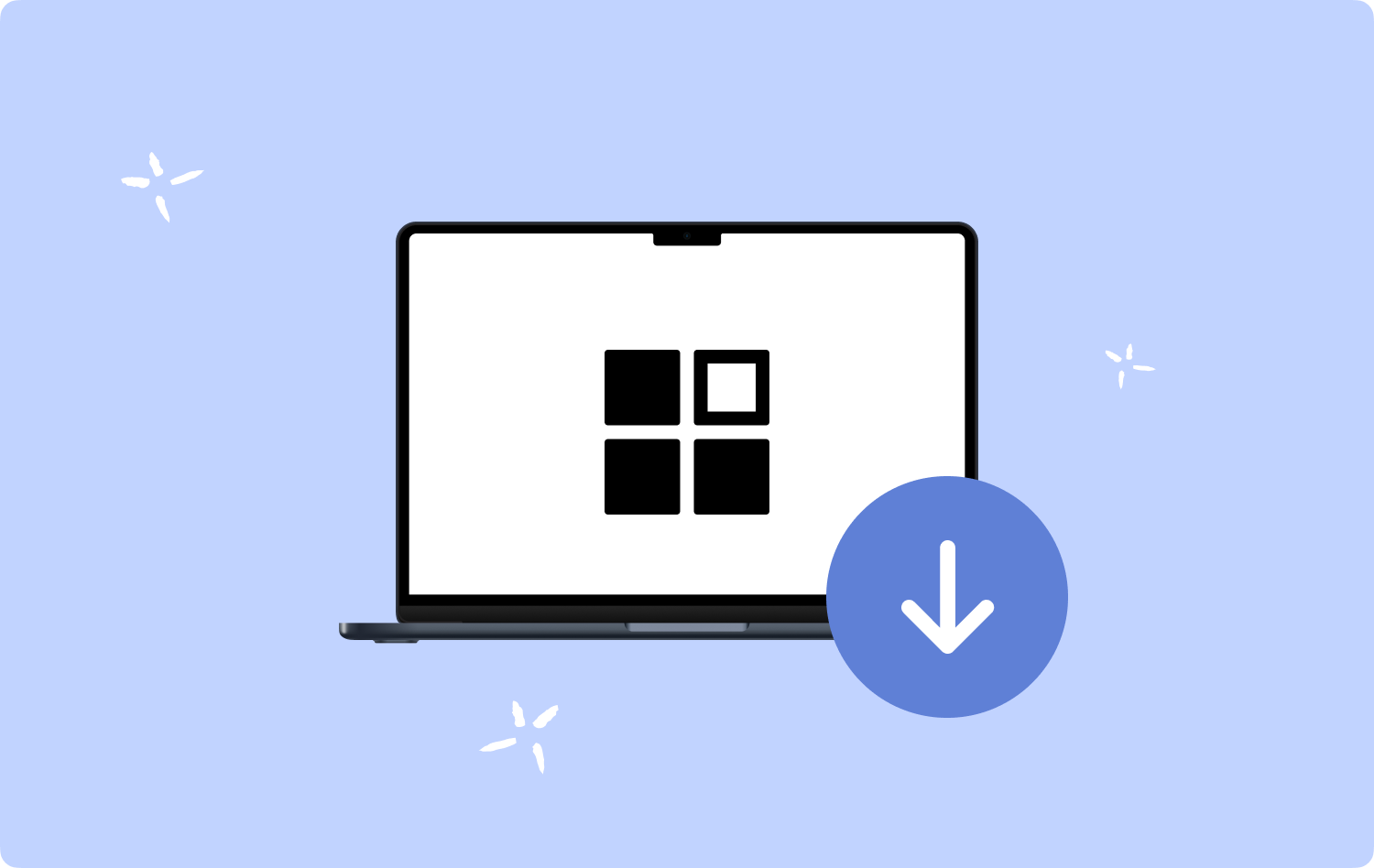
Bölüm #2: Mac Clean Installer Nasıl Gerçekleştirilir
Son macOS artık temiz bir kurulum yapmayı önermiyor veya kullanılmayan dosyalardan kurtulurken artık gerekli değil. Daha sonra bunun hakkında daha ileri gideceğiz.
Mac kurulumunu temizlemenin en yaygın yöntemi, bir bilgisayarda macOS yükleyicinin önyüklenebilir bir kopyasını oluşturmaktır. USB sürücü. Ardından, önyüklenebilir kopyayı Mac'e yüklemeden önce sürücünüzü yeniden biçimlendirmeniz gerekecektir. Kurtarma Yöntemini kullanarak temiz bir kurulum da gerçekleştirebilirsiniz.
MacOS'u yeniden yükleme
- Yüklemeye başlamak için macOS Recovery'ye girin.
- Seç MacOS'u tekrar yükle itibaren kamu hizmetleri Pencere.
- Tıkla Devam et ve ekrandaki talimatları izleyin.
- Yükleyici diskinizin kilidini açmanızı isterse, Mac'inizde oturum açmak için kullandığınız parolayı girin.
- Diskiniz algılanmazsa veya bilgisayarınıza veya biriminize yüklenemezse, önce diskinizi silin.
- Klinik Macintosh HD.
- Kurulumun tamamlanmasına izin verin. Uyutmaktan veya kapağını kapatmaktan kaçının.
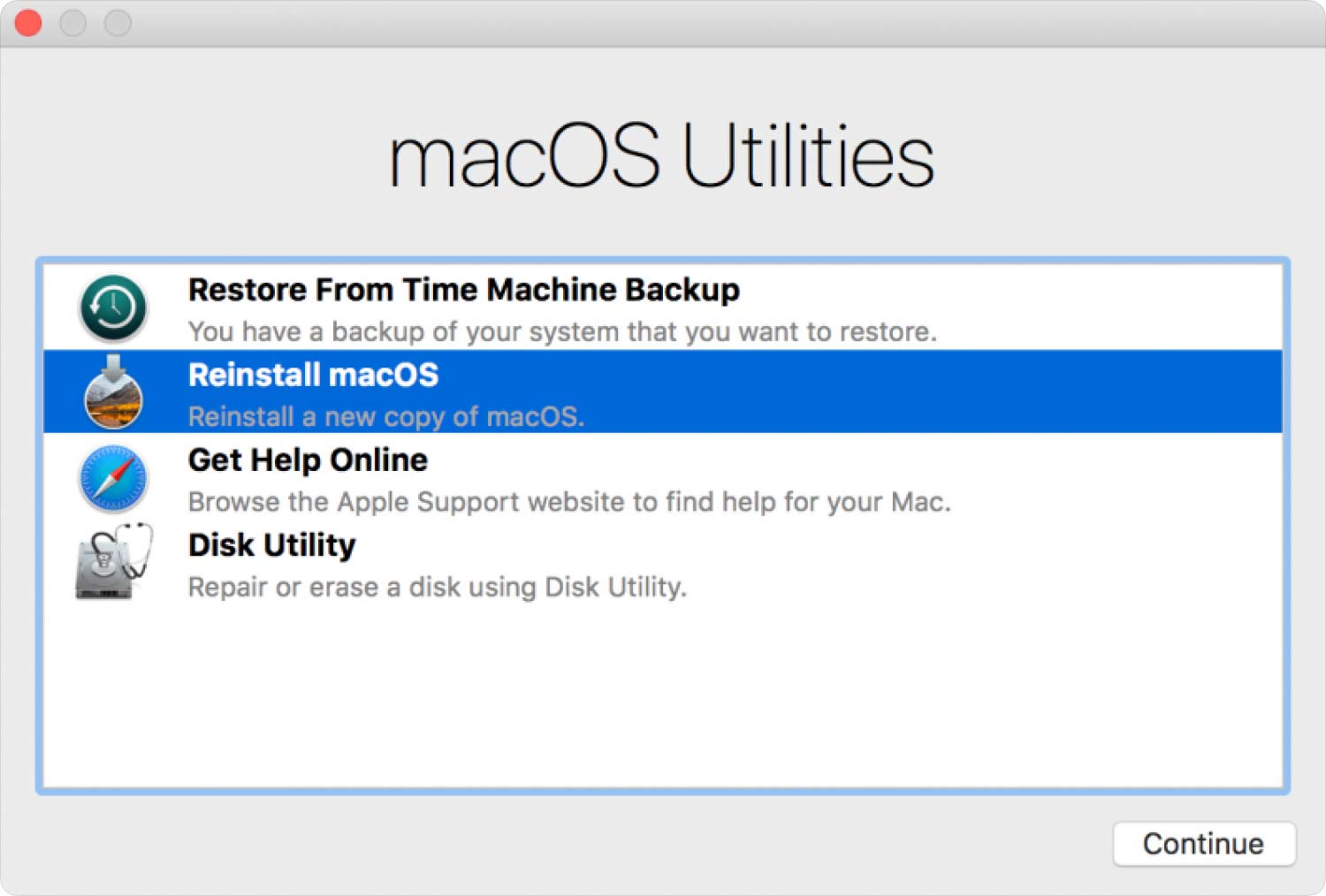
Mac'iniz birkaç kez yeniden başlatılabilir ve ekranınız dakikalarca boş görünebilir. Kurulum yardımcısı göründüğünde kurulumu tamamlayın.
Diğer Mac Temiz Kurulum Seçeneği
- Mac'iniz intel tabanlıysa, Shift-Option-Komut-R başlatma sırasında. Veya kullanabilirsiniz Option-Komut-R başlatma sırasında.
- Tüm başlangıç diskini sildiyseniz, seçeneğiniz yalnızca Mac'inizle birlikte gelen macOS veya mevcut olan en yakın sürüm olacaktır.
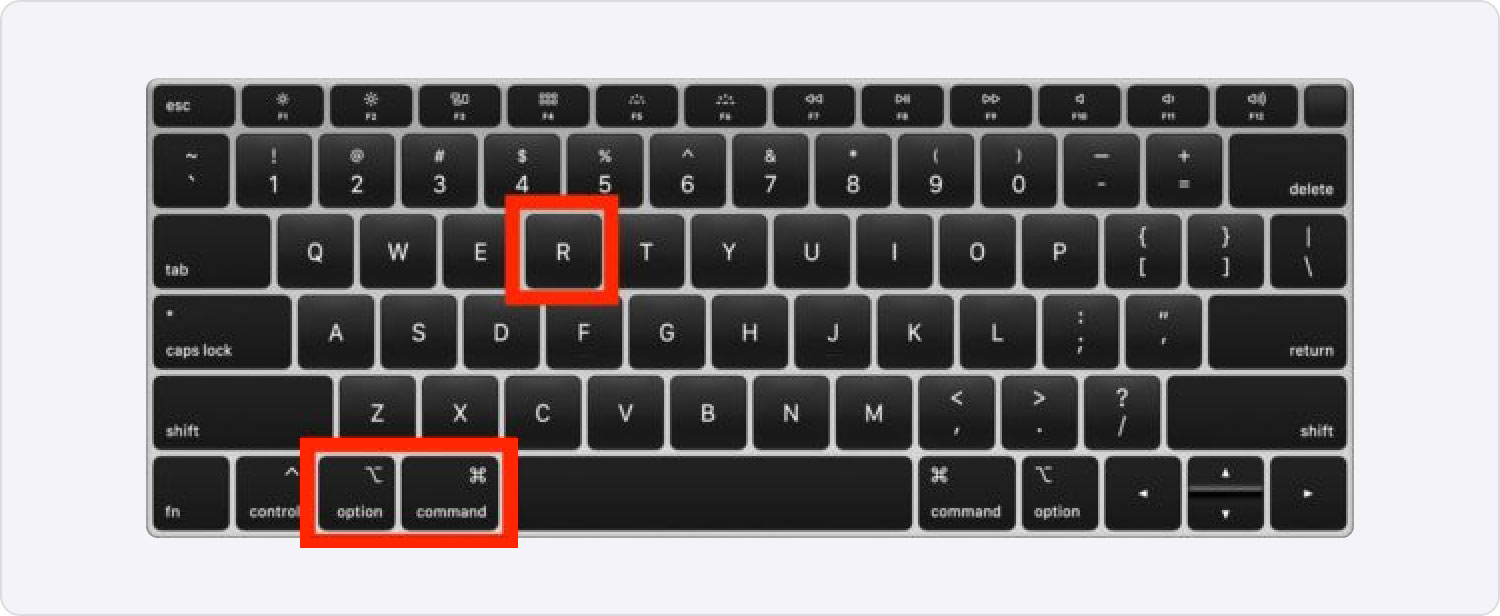
macOS, Mac'inizle uyumluysa, macOS'u yüklemek için şu yöntemleri de kullanabilirsiniz:
- AppStore'dan en son macOS sürümünü veya daha eski bir macOS sürümünü indirip yükleyin.
- Bir USB flash sürücü veya başka bir ikincil birim kullanın ve önyüklenebilir bir yükleyici oluşturun.
2.1 Mac Clean Installer Neden Artık Gerekmiyor?
macOS Big Sur artık Sealed System Volume adlı kendi birimine sahip. Bu mühür, daha yeni Intel Mac'lerin T2 yongasında veya Apple M1/M2'nin Secure Enclave'inde tutulur. Bu, macOS'in kullanıcı olarak yüklediğiniz herhangi bir yazılım tarafından değiştirilemeyeceği anlamına gelir.
Hiçbir bilgi taşınmadığından Mac temiz yükleyici artık geçerli değildir. Kurulumdan sonra tüm segmentler incelenir, ardından imzalanır ve son olarak tüm sistem mühürlenir. Mühür, sisteminizde hiçbir sorun olmadığına dair garantinizdir.
Bölüm #3: MacOS'unuzu Hızlı ve Güvenli Olarak Nasıl Temizlersiniz?
Mac'inizde birikmiş çok fazla veri olduğunu hissediyorsanız, sürücünüzü taramak yardımcı olabilir ancak çok riskli olabilir. Sonunda önemli bir şeyi silebilir veya daha fazla soruna neden olabilirsiniz.
Mac'inizden en iyi şekilde yararlanmak için, adı verilen daha iyi bir alternatif kullanmayı tercih edebilirsiniz. TechyCub Mac Temizleyici. Bu, Mac bilgisayarınızı hızlandırmak, temizlemek ve Mac'inizi optimize etmek için verimli özellikler sunan eksiksiz bir yazılım çözümüdür.
Mac Temizleyici
Mac'inizi hızla tarayın ve gereksiz dosyaları kolayca temizleyin.
Disk kullanımı, CPU durumu, bellek kullanımı vb. dahil olmak üzere Mac'inizin birincil durumunu kontrol edin.
Basit tıklamalarla Mac'inizi hızlandırın.
Bedava indir
FoneDog Mac Cleaner aşağıdaki özelliklere sahiptir:
- Sistem Durumu.
- Mac Temizleyici.
- Benzer Resim Bulucu.
- Yinelenen Dosya Bulucu.
- Mac Uygulama Kaldırıcı.
- Uzantı Yöneticisi.
- Tarayıcı Gizlilik Temizleme.
- Dosya Öğütücü.
3.1 Mac Cleaner Nasıl Kullanılır
aramanıza gerek yok Mac temiz yükleyici, tek ihtiyacınız olan bu yazılımı çalıştırmak ve Mac'inizi tarayacak ve ne yapılması gerektiğini belirleyecek.
Tek Tıkla Yer Açın
Tek Tıkla Boş Alan Aç diye bir özellik var. Bu seçenek, Mac'inizin durumunu kontrol etmenizi ve hangi parçaların temizlenmesi gerektiğini görmenizi sağlar.
CPU, Ağ, Macintosh HD ve RAM. Bu bileşenlerin altında kullanılan karşılık gelen boşluklar ve kalan kullanılabilir alan vardır.
Macintosh HD'nin yanı sıra, önemsiz dosyaları silmenizi sağlayan ve sizi Önemsiz Dosya Temizleyici özelliğine yönlendiren bir çöp kutusu simgesi vardır. Kaldırmak istediğiniz önemsiz dosyaları seçmeniz istenecektir. RAM ayrıca, bu bileşenin içindeki tüm verileri kaldırmak için tek tıklama özelliği sağlar.
Tek Tık özelliği dışında diğer temizleme modüllerinden de yararlanabilirsiniz. Önemsiz Dosya Temizleyici, Kopya Bulucu, Uygulama Kaldırıcı, Büyük ve Eski Dosyalar, Benzer Görüntü Bulucu, Parçalayıcı, Uzantılar, Gizlilik ve Optimizasyon. Daha fazla alan kazanmanız gerekirse, her birinin üzerinden geçebilirsiniz.
Basitçe tıklayın Temiz Mac'inizden kaldırmak istediğiniz dosyaları/dosyaları seçtikten sonra düğmesine basın.

İnsanlar ayrıca okur Mac Nasıl Temizlenir Mac Önemsiz Dosyalarını Temizlemenin En İyi ve En Kolay Yolu
ÖZET
Mac temiz yükleyici bir seçenektir ancak günümüzün macOS'unda artık gerekli değildir. Cihazınızdan en iyi şekilde yararlanmak için yapabileceğiniz şey, bir en kaliteli Mac Cleaner yazılımı.
Bu yazılım, sisteminizde hızlı bir şekilde çalışabilen ve Mac'inizin içinde duran verileri silmenize izin veren eksiksiz bir temizleme ve optimizasyon modülleri setine sahiptir.
